Microsoft Graph でアイテム分析情報のプライバシーをカスタマイズする
アイテム分析情報とは、高度な分析と機械学習の機能を使って Microsoft が計算するリレーションシップです。 ユーザーがドキュメント、SharePoint サイト、リスト、Teams のチャット、チャネルで共同作業を行うとき、Microsoft はこれらのアクティビティをシグナルとして集計します。 これらのシグナルから、Microsoft は、組織内のユーザーに対してユーザー中心のコンテンツの推奨事項を作成するための分析情報を導き出します。
アイテム分析情報を使うと、Office.com や Delve の 推奨 エクスペリエンスなど、ユーザーが自分にとって重要なファイルをすばやく見つけられます。 ユーザーは、Outlook Mobile の [検出 ] 領域で、アクセスできるが以前に見たことがない可能性がある便利なコンテンツを検出できます。 Bingのペルソナ カードの 最近使ったファイル や Microsoft 365 アプリの 最近 で、ユーザーは最近使ったファイルを簡単に見つけられます。
これらのアイテム分析情報には、ユーザーがアクセス権を持つコンテンツのみが反映されます。 ユーザーがアクセス権を持たないコンテンツに対する推奨事項を取得することはありません。
注:
この記事では、Viva Insights、Outlook 用 Insights アドイン、WorkWith 機能、MyAnalytics、Insights ダッシュボードなど、Microsoft 365 の他の分析情報ベースのエクスペリエンスについては説明しません。
アイテム分析情報のプライバシー
アイテム分析情報のプライバシー設定では、Microsoft 365 のユーザーとその他のアイテム (ドキュメントやサイトなど) の間で、Microsoft Graph から派生した分析情報の可視性が構成されます。 Delve アプリは、既存のコントロールを使用して無効にすることができますが、他の分析情報に基づいた操作によって支援を継続することができます。
ユーザーの項目分析情報のプライバシー設定をカスタマイズするには、いくつかの方法があります。
- ユーザーは、次の 2 つの方法で、自分の設定を表示または更新できます。
- MyAccount の [設定] & [プライバシー] の順に選択します。
- Microsoft Graph REST API - userSettings の itemInsights ナビゲーション プロパティを介して公開される独自の設定の読み取りまたは更新。 これらのユーザー中心の項目分析情報のプライバシー設定は、 userInsightsSettings 型です。
- 管理者は、次のいずれかの方法で、組織またはグループに対してこれらの設定を大規模にカスタマイズできます。
この記事の残りの部分では、管理者が組織内のアイテム分析情報のプライバシーをカスタマイズする方法について説明します。
背景
2014 年の最初のリリース時、Office Graph は Delve のバックエンド サービスでした。 Office Graph の分析情報と Delve のユーザー エクスペリエンスの両方に関する一連のプライバシー コントロールを共有しました。 その後、Office Graph は、すべての Microsoft 365 エクスペリエンスと Microsoft Graph の一部として、より独立した強力になりました。 一貫性のある Microsoft Graph スキーマを提供するために、Microsoft は itemInsights エンティティを導入しました。このエンティティは、既存の officeGraphInsights リソースのすべてのプロパティを継承し、下位互換性のために officeGraphInsights を保持しています。 itemInsights の導入により、2 つの独立した部分のプライバシー ストーリーも分離されます。
既存のアプリでは引き続き officeGraphInsights を使用できますが、Office Graph と Delve でアイテムの分析情報を微調整する柔軟性を得るために、 itemInsights にアップグレードする必要があります。
組織内のアイテム分析情報をカスタマイズする方法
アイテム分析情報の設定により、管理者は Microsoft Entra ツールを柔軟に使用できます。 管理者は、組織全体または指定された Microsoft Entra グループのメンバーに対してのみ、アイテム分析情報を無効にすることができます。 正当な権限を持つ管理者は、Microsoft 365 管理センターで、または PowerShell SDK または Microsoft Graph REST API を使用して、アイテム分析情報を構成できます。 全体管理者の役割が必要であることに注意してください。
次のセクションでは、管理センターを使用して項目分析情報の設定を構成する方法と、PowerShell コマンドレットに関するセクションについて説明します。 REST API を使用している場合は、次の 2 セクションをスキップして、「REST API を使用してアイテム分析情報の設定を構成する」に進みます。 詳細については、REST 操作の 読み取り または 更新 に関するページを参照してください。
Microsoft 365 管理センターを使用して項目分析情報の設定を構成する
グローバル管理者ロールを持つ管理者は、組織またはグループのトグルを使用して、アイテム分析情報のプライバシー設定を調整できます。 Microsoft 365 管理センターでアイテム分析情報のプライバシー設定を変更するには、[ 設定] を展開し、[ 検索 & インテリジェンス] を選択し、[ 構成] を選択します。 [ アイテム分析情報 ] タイルで、[ 変更] を選択します。
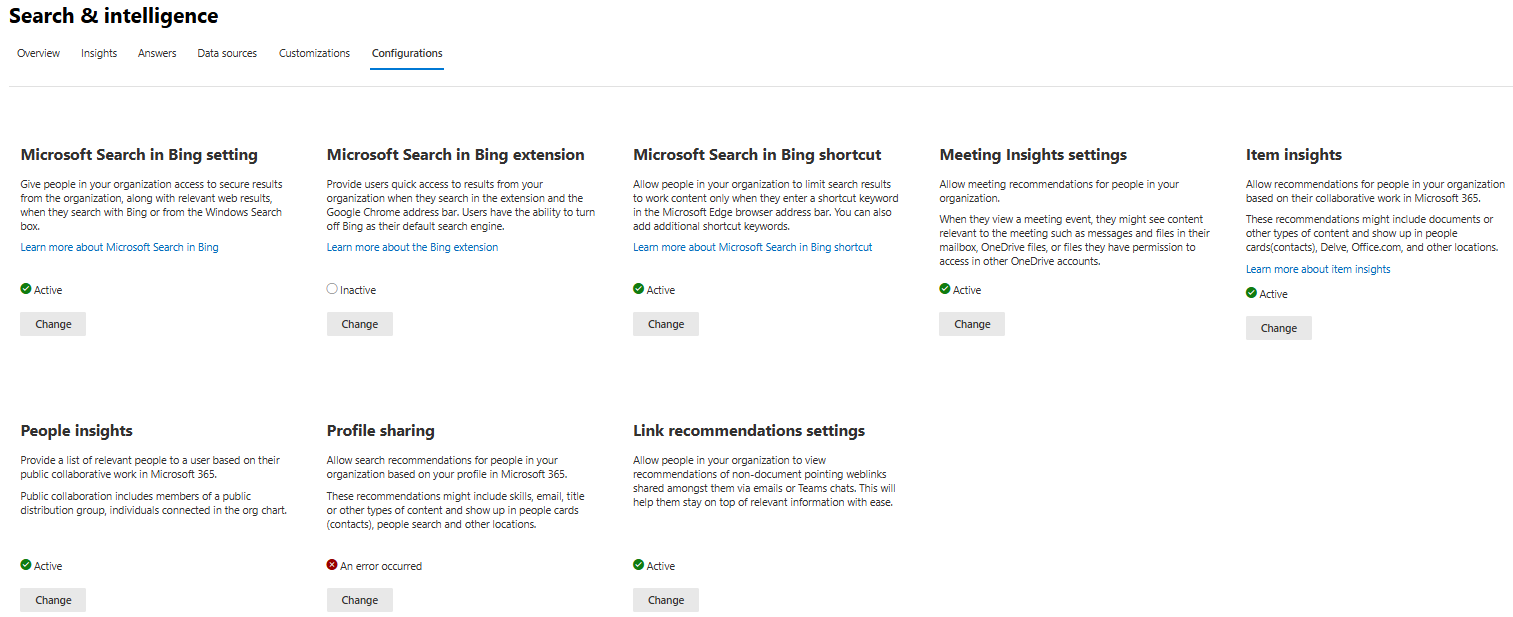
次に、組織の項目分析情報を切り替えるか、有効にするか、特定のグループに対して無効にします。

PowerShell を使用してアイテム分析情報の設定を構成する
次の追加の前提条件を確認します。 次に、Microsoft Graph PowerShell SDK を使用して、組織全体または特定のグループのアイテム分析情報を設定できます。
追加の前提条件
- PowerShell モジュール - モジュール バージョン 0.9.1 以降をインストールします。
- .NET Framework - .NET Framework 4.7.2 以降のバージョンをインストールします。
コマンド例
組織の項目分析情報の構成を取得するには、Microsoft Graph PowerShell モジュールと次のコマンドを使用して、 $TenantId を Microsoft Entra テナント ID に置き換えます。 この ID は、Microsoft Entra ID の概要ページから取得できます。
Get-MgOrganizationSettingItemInsight -OrganizationId $TenantId
既定では、アイテム分析情報は組織全体で有効になっています。 Microsoft Graph PowerShell モジュールを使用して、これを変更し、組織内のすべてのユーザーのアイテム分析情報を無効にすることができます。
注:
更新メソッドには、追加の User.ReadWrite.All アクセス許可が必要です。 必要な範囲が決められた Microsoft Graph セッションを作成するには、次のコマンドを使用し、必要なアクセス許可に同意します。
Connect-MgGraph -Scopes "User.Read.All","User.ReadWrite.All"
次のコマンドを使用して、$TenantIdを Microsoft Entra テナント ID に置き換え、falseとして-IsEnabledInOrganizationを指定します。
Update-MgOrganizationSettingItemInsight -OrganizationId $TenantId -IsEnabledInOrganization:$false
または、既定を変更し、特定の Microsoft Entra グループの項目分析情報を無効にすることもできます。 次のコマンドを使用して、 $TenantId を Microsoft Entra テナント ID に置き換え、 $GroupID を Microsoft Entra グループ ID に置き換えます。
Update-MgOrganizationSettingItemInsight -OrganizationId $TenantId -DisabledForGroup $GroupId
REST API を使用してアイテム分析情報の設定を構成する
アイテム分析情報のプライバシー設定は組織全体で有効になっているため、peopleAdminSettings の itemInsights という名前のナビゲーション プロパティを通じて公開されます。 既定は、次の 2 つの方法のいずれかで変更できます。
-
InsightsSettings リソースのisEnabledInOrganization プロパティ
falseを次のように設定して、組織内のすべてのユーザーのアイテム分析情報を無効にします。 - Microsoft Entra グループ内のこれらのユーザーを割り当て、disabledForGroup プロパティをそのグループの ID に設定することで、ユーザーのサブセットの項目分析情報を無効にします。 「グループの作成とユーザーのメンバーとしての追加」の詳細をご覧ください。
update 操作を使用して、isEnabledInOrganization および disabledForGroup プロパティを適宜設定します。
| アイテム分析情報を有効にする方法 | isEnabledInOrganization | disabledForGroup |
|---|---|---|
| 組織全体 (既定) | true |
空 |
| 組織内のユーザーのサブセットに対して無効化 | true |
ユーザーのサブセットを含む Microsoft Entra グループの ID |
| 組織全体に対して無効化 | false |
無視 |
項目分析情報の設定を更新する場合は、次の点に注意してください。
- Microsoft Entra 管理センターから Microsoft Entra グループの ID を取得し、更新操作によってグループの存在が確認されないため、グループが存在することを確認します。 disabledForGroup で存在しないグループを指定しても、組織内のすべてのユーザーの分析情報が無効t_。
- アイテム分析情報の設定に関係なく、Delve は Delve テナントとユーザー レベルの プライバシー設定を引き続き尊重します。
UI および API の動作変更
アイテム分析情報を無効にしたときに影響を受けるエクスペリエンスの完全な一覧については、「アイテム分析情報の概要」を参照してください。
切り替え期間
アイテム分析情報の設定に対応するため、Microsoft 365 は 2020 年末まで、Delve の設定とアイテム分析情報の設定の両方を尊重し、異なる場合は、この 2 つのうちより厳格な設定を実施します。 つまり、Delve コントロールまたはアイテム分析情報の設定によってユーザーがオプトアウトされた場合、ユーザーはアイテム分析情報からオプトアウトされたと見なされます。
この移行期間の後、Delve 設定は Delve エクスペリエンスのみを制御し、項目分析情報の設定は Microsoft Graph 項目分析情報にのみ影響します。 組織の要件に従ってアイテム分析情報を構成する必要があります。
注:
切り替え期間中、技術的な理由により、組織がすべてのユーザーに対してアイテム分析情報を無効にすると、SharePoint の開始ページに古い提案が表示されることがあります。 この問題は、今後のサーバー側の変更で解決される予定です。
関連コンテンツ
Delve の詳細と、Delve 機能の設定を使用して [検出] フィードに表示されるドキュメントを制御する方法: